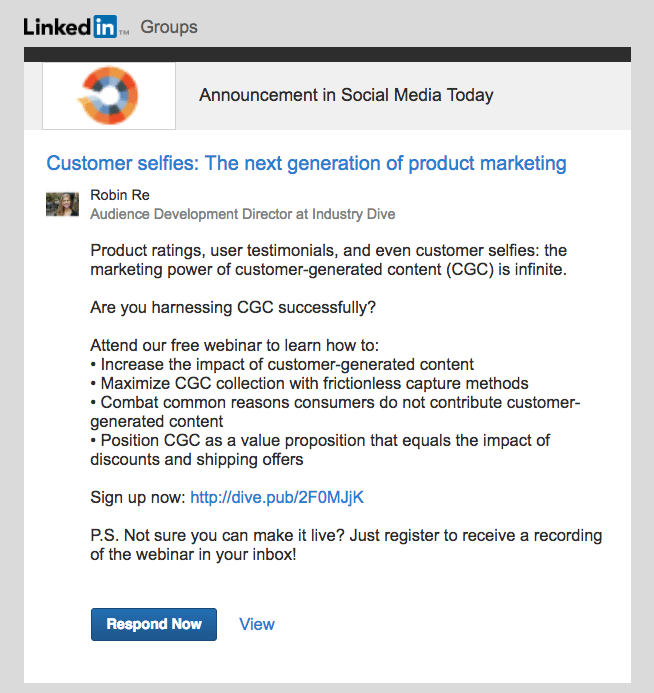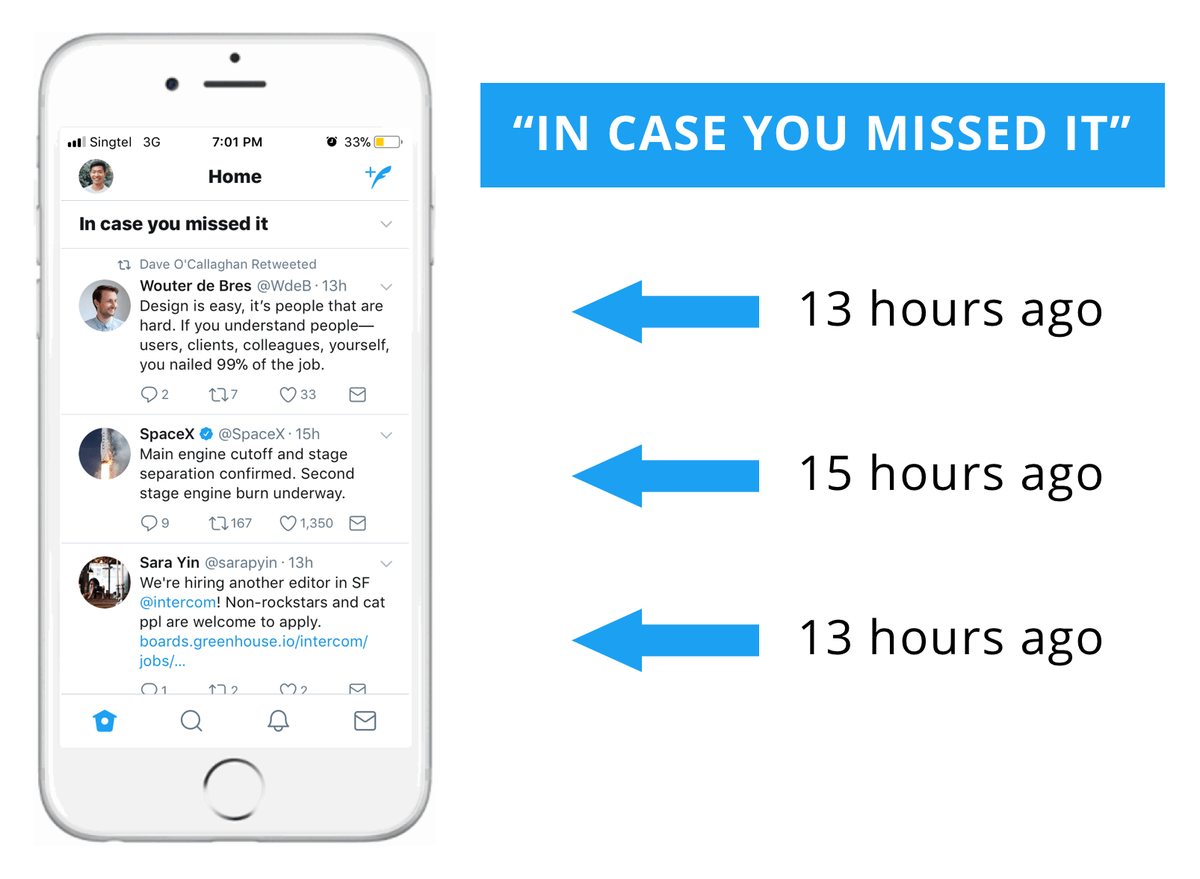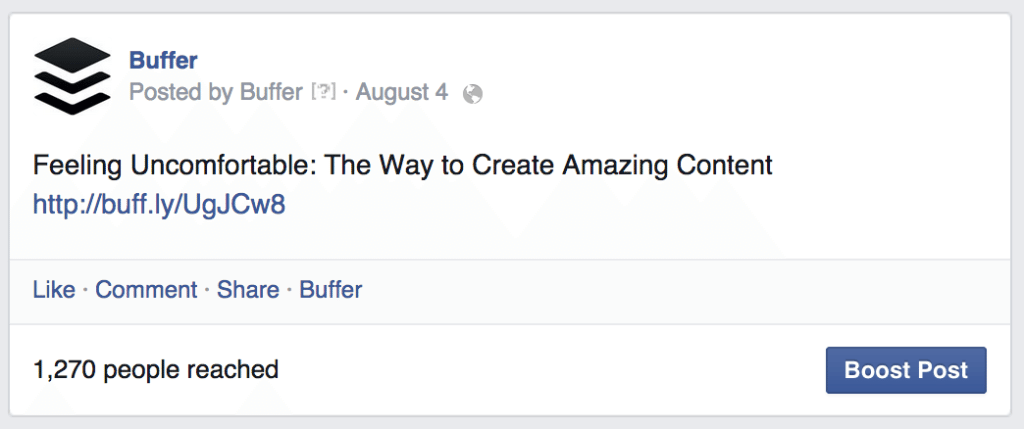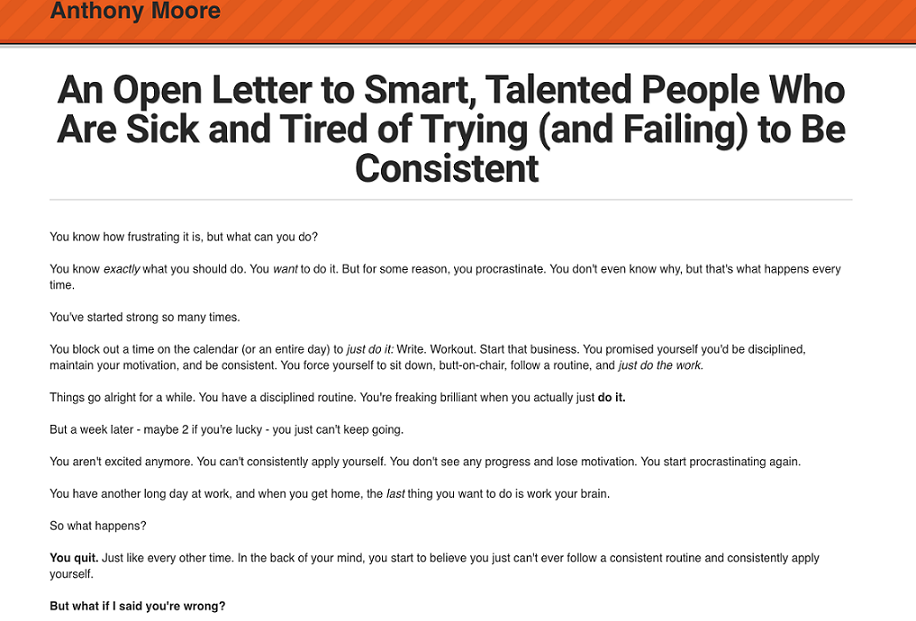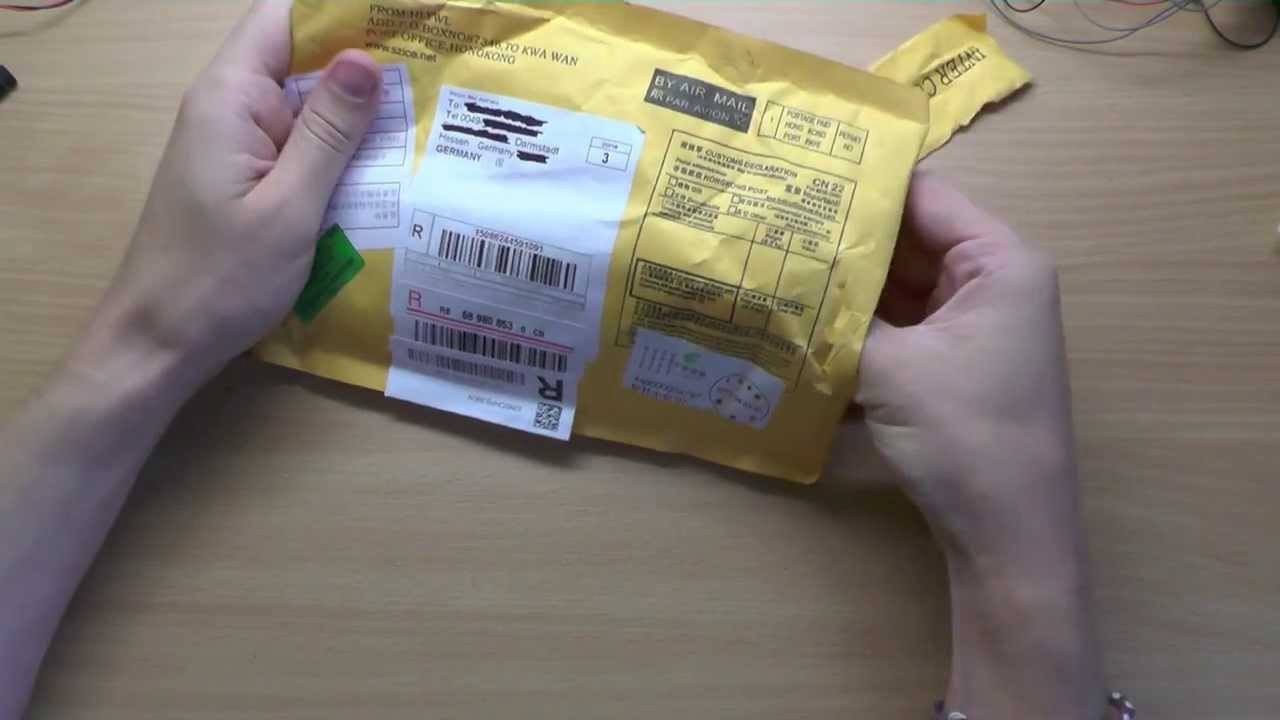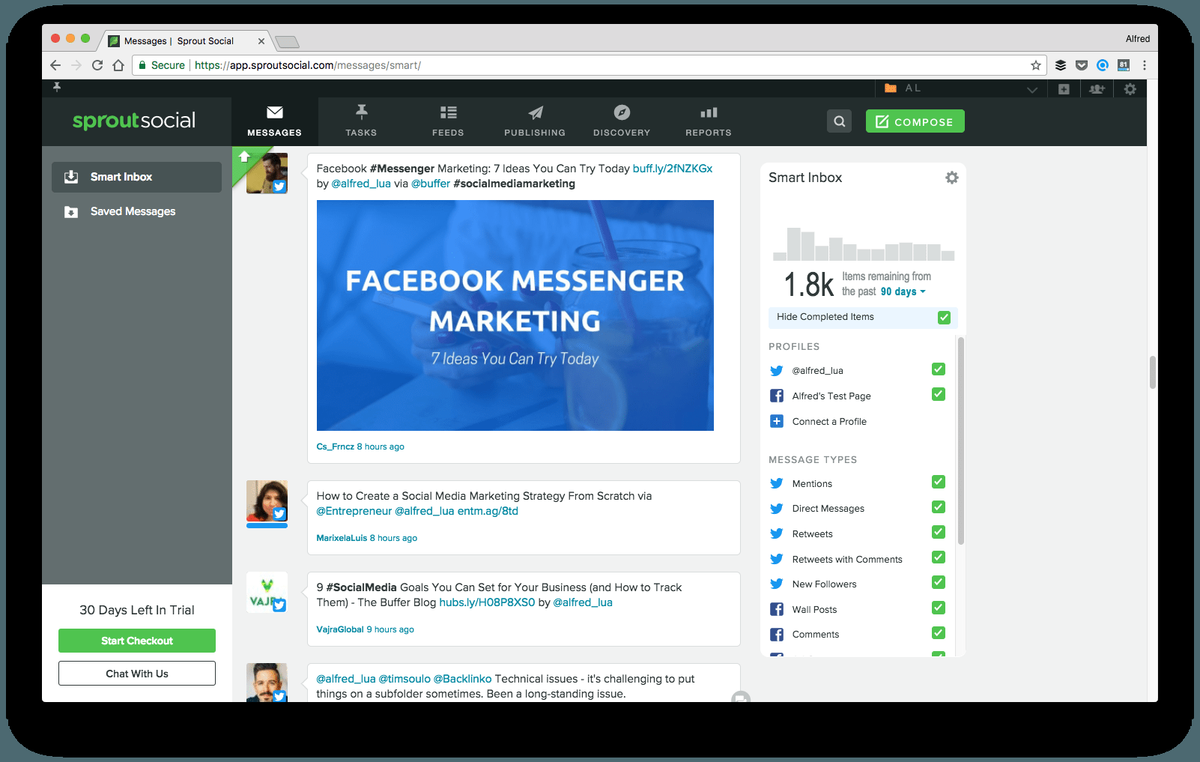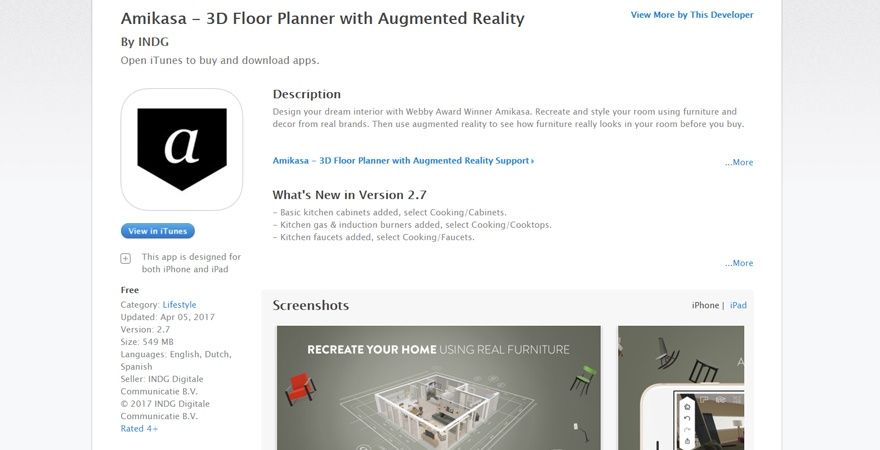Vroeger was het opnemen van een scherm een echte uitdaging.
Je moest ofwel ingewikkelde tools gebruiken of een software-expert betalen om het voor elkaar te krijgen, wat niet altijd haalbaar was.
Gelukkig is de gebruiksvriendelijkheid van schermopnamesoftware in de loop der jaren aanzienlijk verbeterd. Tegenwoordig kunt u met minimale inspanning professioneel ogende tutorials maken.
Naast tutorials zijn er nog verschillende andere redenen waarom u uw scherm zou willen opnemen.
Als je iets doet productdemonstraties , technische ondersteuning nodig hebben of bieden, of videogesprekken voeren, waarbij de standaardschermopname van uw computer niet goed genoeg is om beelden van hoge kwaliteit vast te leggen.
OPTAD-3
Of u nu een nauwkeurigere manier wilt om het hele scherm op te nemen of als u een specifiek gedeelte wilt vastleggen, een hoogwaardige schermrecorder zal het doel dienen.
In dit artikel leer je over:
- Welke schermopnamesoftware is
- De functies waarnaar u moet zoeken in software voor schermopnamen
- Het verschil tussen desktop- en online schermrecorder
- De 10 beste schermopnametools die er zijn
Laten we gaan.
Inhoud posten
- Wat is schermopnamesoftware?
- Wat is een goede schermrecorder?
- Desktop Screen Recorder versus online Screen Recorder
- Top 10 Screen Recorder Tools voor 2021
- Gevolgtrekking
- Wilt u meer weten?

Wacht niet tot iemand anders het doet. Huur jezelf in en begin de baas te zijn.
Begin gratisWat is schermopnamesoftware?
Schermopnamesoftware kan het geheel (of delen) van uw computer of mobiele scherm opnemen.
De opname kan alles omvatten, van uw tikken en cursorbewegingen tot het typen van een URL in uw browser om mensen te helpen leren wat ze moeten doen en hoe ze dit moeten doen.
Gesproken tekst is beschikbaar en soms wordt annotatie ook aangeboden als onderdeel van het pakket van een tool.
Geen twee tools voor schermopname zijn echter hetzelfde. Sommige schermopnametools kunnen de opgenomen beelden niet voor verschillende indelingen opslaan of exporteren naar populaire videoplatforms zoals Youtube direct.
Anderen hebben misschien de mogelijkheid om dat allemaal te doen, maar missen misschien een of twee functies. Niet elke schermopnametoepassing wordt bijvoorbeeld geleverd met een HD-schermrecorder.
Daarom moet u op de mogelijkheden letten voordat u schermopnamesoftware op uw apparaat downloadt of installeert.
Het is ook cruciaal om uw eigen opnamebehoeften te evalueren. Misschien hoeft u niet op te nemen in HD. Misschien heb je onlangs videohosting gekocht en kun je geen YouTube-exportoptie gebruiken. De beste schermrecorder voor u is degene die aan uw specifieke behoeften voldoet.
Wat is een goede schermrecorder?
Onze compilatie van schermopnametools varieert van browsergebaseerde software tot minimalistische desktop-apps. Elk van de keuzes voldoet aan de volgende basiscriteria:
- Is gemakkelijk te gebruiken
- Neemt het volledige scherm, een bepaald gebied of één venster op
- Hiermee kunnen gebruikers de opgenomen beelden annoteren
- Inclusief systeem- en microfoonaudio
- Legt beelden vast van externe bronnen
- Heeft ingebouwde exportopties
Het is ook vermeldenswaard dat veel van de software-opties worden geleverd met HD-opnamemogelijkheden. Het is echter belangrijk om te weten dat het uploaden van HD-bestanden veel tijd in beslag neemt. Als je snel video's van standaardkwaliteit op internet wilt uploaden, is HD geen must-have.
Desktop Screen Recorder versus online Screen Recorder
Offline-functionaliteit is het belangrijkste verschil tussen de twee typen.
Hoewel desktopschermrecorders kunnen werken zonder een actieve verbinding, is voor online schermrecorders een stabiel internet vereist.
Dit is de reden waarom een online schermrecorder niet de beste optie is als het gaat om het vastleggen van gameplay. Als u echter alleen een zelfstudie wilt maken, zouden deze prima moeten werken.
Top 10 Screen Recorder Tools voor 2021
Hier is onze lijst met de beste schermrecordertools op de markt.
Omdat het opties heeft voor alle belangrijke besturingssystemen, kunt u er zeker van zijn dat u de beste schermrecorder voor Android-, iOS-, Mac-, Linux- en Windows-besturingssystemen vindt.
Snelle notitie : De lijst bevat zowel betaalde als gratis opties, dus zorg ervoor dat u uw behoeften evalueert voordat u software downloadt.
1. OBS Studio

OBS of Open Broadcaster Software is een gratis schermvideorecorder die zowel opnemen als streamen in hoge definitie biedt, zonder limieten voor de lengte van uw video's.
Met de desktopsoftware kun je het deel van het scherm kiezen dat je wiltvastleggen, maar het geeft ook een optie om het hele scherm op te nemen.
Aanpasbare sneltoetsen helpen bij het regelen van de opname en met een audiomixer kunt u video's maken met vloeiend opgenomen geluid.
Afgezien van de intuïtieve screencasting-functies, is OBS uitgerust met mogelijkheden voor livestreaming die u niet zult vinden in de standaardschermrecorders van grote besturingssystemen.
Je kunt live streamen op YouTube Gaming en Twitch, projecten opslaan en je beeldmateriaal converteren naar FLV-indeling.
Dit alles maakt OBS een van de beste gratis software-opties voor schermopnamen om in 2021 uit te proberen.
Prijs : Vrij
Ondersteunde besturingssystemen : Linux, Mac, Windows
Best voor : Professionele live streaming naar Mixer, YouTube of Twitch
twee. Apowersoft Onbeperkt

Dit is een reeks softwaretoepassingen met schermrecorders voor Android, iOS, Mac en Windows.
Hiermee kunt u draadloos een Android-apparaat of iPhone naar het scherm van uw pc casten en de desktoprecorder gebruiken om tegelijkertijd uw pc-audio, mobiele apparaat, microfoon en computerwebcam vast te leggen.
De desktop-schermrecorder biedt meerdere opnamemodi, waaronder volledig scherm, aangepast gebied en meer, en stelt gebruikers ook in staat om in realtime aantekeningen te maken bij de opname. U kunt highlights, lijnen, tekst en meer toepassen zonder te hoeven pauzeren.
Met behulp van de intuïtieve, mobielspecifieke apps hoef je alleen maar je computer en smartphone onder hetzelfde wifi-netwerk te plaatsen en te beginnen met casten.
Mac- en Windows-gebruikers kunnen de desktop-schermrecorder rechtstreeks gebruiken om allerlei activiteiten op het scherm op te nemen.
Prijs : $ 59,95 per jaar
Ondersteunde besturingssystemen : Android, iOS, Windows, Mac
Best voor : Demonstreren hoe u software gebruikt die zowel een desktopversie als een mobiele versie heeft
3. Screencast-O-Matic

Screencast-O-Matic is een online schermrecorder en video-editor die zowel webcam- als schermopnamen ondersteunt.
Hoewel de applicatie je niet laat opnemen in HD, heeft het wel opties om op te nemen in 800 × 600, 640 × 480 en andere standaarddefinities, waardoor het ideaal is voor het opnemen en uploaden van snelle video's.
Het helpt gebruikers ook bij het zoomen, tekenen en overlays toevoegen aan de videobestanden.
Bovendien kun je de opname op YouTube delen zonder een desktop-app te hoeven downloaden.
Screencast-O-Matic heeft ook extra functies, waaronder opties voor het bewerken van computeraudio en synchronisatie van opname met videobeelden.
Houd er rekening mee dat de meeste bewerkingsfuncties worden aangeboden in de betaalde versie van de app. U kunt de gratis versie echter gebruiken om inhoud naar YouTube te uploaden.
Prijs : Gratis of $ 1,50 per maand
Ondersteunde besturingssystemen : Windows, Mac, Chromebook, iOS
Best voor : Snelle tutorials maken om te delen met vrienden, klanten of online gemeenschappen
Vier. AceThinker

AceThinker is een webgebaseerde laptopschermrecorder die eenvoudig is in te stellen en te gebruiken.
U kunt het gebruiken om een specifiek schermgedeelte of het hele scherm op te nemen, realtime bewerkingen te maken voor een opmerkelijke opname en tegelijkertijd audio van uw microfoon en computer vast te leggen.
Met de software kun je je opnames converteren en opslaan in alle bekende videoformaten, inclusief MP4, MOV en API.
En je kunt AceThinker ook gebruiken om je opnames rechtstreeks naar Dropbox, Google Drive of YouTube te uploaden.
Al deze functies zijn beschikbaar in de gratis versie van de app, maar je kunt ook de PRO-versie installeren om toegang te krijgen tot extra mogelijkheden.
Een opvallend kenmerk van de PRO-versie is dat u hiermee geplande taken voor schermopnamen kunt maken.
Als je 's middags een lopende livestream wilt opnemen, maar je hebt geen internet op het werk, dan kun je deze screen capture-tool op je thuiscomputer installeren, een schema maken en het scherm automatisch laten opnemen.
Prijs : Gratis of $ 39,95
Ondersteunde besturingssystemen : Mac, Windows
Best voor : Opnemen van voetbalwedstrijden, voorraadtrends, etc.
5. ScreenFlow

Als je op zoek bent naar een Mac-schermrecorder met audiomogelijkheden, dan zou je ScreenFlow geweldig vinden.
Het scala aan functies omvat de opties om uw Mac op te nemen met retina-resolutie, videocomponenten en instellingen te groeperen en achtergrondaudio toe te voegen aan de opgenomen beelden.
Je zou ook dol zijn op de tools 'Stijlen' en 'Sjablonen' die deel uitmaken van de software.
Met stijlen kunt u visuele / audio-instellingen opslaan voor bepaalde elementen, zoals slagschaduwen of kleurfilters voor een opgenomen segment.
Met sjablonen kunnen gebruikers daarentegen groepen annotaties van tevoren rangschikken, invoegen en configureren, zoals tijdelijke aanduidingen voor tekst en outro-segmenten.
Degenen die zich abonneren op de Super Pak-versie van ScreenFlow (een duurder abonnement) krijgen ook toegang tot meer dan 500.000 unieke afbeeldingen en audioclips die ze in al hun video's kunnen gebruiken.
Dus als u het meeste uit uw schermopnamen wilt halen, zal ScreenFlow u waarschijnlijk niet teleurstellen.
Prijs: $ 129
Ondersteund Besturingssysteem: Mac, iOS
Best voor : Retina-video's van hoge kwaliteit maken
6. Screencastify

Screencastify is een andere applicatie voor schermopname die werkt via Google Chrome
Of je nu een doorgewinterde of een beginnende videomaker bent, je zult merken dat Screencastify alle belangrijke opties biedt.
U kunt het gebruiken om uw webcam, het hele scherm of alleen tabblad vast te leggen, en ook om uw microfoon te vertellen.
Het biedt je ook annotatietools waarmee je kijkers zich kunnen concentreren op wat belangrijk is. Klikken markeren, tekenpen en muisspotlight zijn allemaal inbegrepen.
En zodra je het scherm hebt opgenomen, zal Screencastify het zware werk voor je doen door de video automatisch op je Google Drive op te slaan.
Zoals veel van de beste software-opties voor schermopnamen, biedt Screencastify je de mogelijkheid om te uploaden naar YouTube en om de opname te exporteren als een geanimeerde GIF, MP3 of MP4.
Prijs: Vrij
Ondersteund besturingssysteem: Mac, Windows, Linux
Best voor: Softwaredemo's opnemen en oplossingsvideo's maken
7. Bandicam

Bandicam is een robuuste schermopnametoepassing die het vastleggen van schermen en gameplay ondersteunt.
Het maakt gebruik van een hoge compressieverhouding zonder de videokwaliteit in gevaar te brengen. Bandicam maakt het mogelijk om 4K ultra-high-definition video's op te nemen met 120 frames per seconde.
Een ander opmerkelijk kenmerk is de opnamecapaciteit van Bandicam. Door een aparte opnamekaart te krijgen, kunt u video's opnemen van IPTV, HDTV, APPLE TV, smartphone, PlayStation en Xbox.
Bovendien laat Bandicam gebruikers schermafbeeldingen maken in JPEG-, PNG- en BMP-formaten.
In wezen kunt u Bandicam gebruiken om vrijwel alles op te nemen, inclusief uw volledige computerscherm, Excel-spreadsheets, webbrowser, PowerPoint-presentaties en meer.
De gratis versie plaatst een watermerk op de video's, dus je moet een betaalde gebruiker worden om het volledige potentieel te benutten.
Prijs : Gratis of $ 39,99
Ondersteund besturingssysteem: ramen
Best voor: De diepte van video-opnames in evenwicht brengen
8. Filmora Scrn

Met Filmora Scrn kun je gameplay, webcam, computerscherm en audio tegelijkertijd vastleggen zonder enige beperking op de duur van de video.
Het geeft je de mogelijkheid om op te nemen in 15-120 frames per seconde. Een hogere FPS is ideaal voor het opnemen van gameplay met veel actie.
Met de software kunt u ook annotaties zoals tekst toevoegen om de kijkervaring voor uw publiek te verbeteren. U kunt ook de grootte, kleur en vorm van uw cursor wijzigen om deze er uniek uit te laten zien.
Met Filmora Scrn heb je geen aparte nodigvideobewerkingstoolomdat de schermopnamesoftware zelf over een breed scala aan bewerkingstools beschikt om uw video-opnamen te verfijnen.
Het kan importeren uit meer dan 50 bestandsindelingen en u krijgt ook de mogelijkheid om uw opnamen in meerdere indelingen te exporteren, afhankelijk van uw vereisten.
Prijs : Gratis of $ 29,99
Ondersteunde besturingssystemen : Windows, Mac
Best voor : Opnamescherm van twee apparaten tegelijk
hoe kan ik meer likes krijgen op instagram
9. Camtasia

Camtasia van TechSmith maakt het eenvoudig om professioneel ogende video's op uw pc op te nemen en te maken.
U kunt zowel audio als video opnemen vanaf een desktop of iOS-apparaat, en ook uw webcam vastleggen om uw opname een persoonlijk element te geven.
De ingebouwde videobewerkingstool is waar Camtasia uitblinkt. Een goede selectie van stock afbeeldingen samen met klik-en-sleepeffecten wordt aangeboden in de zijbalk van de tool. Gebruikers kunnen outro- en intro-segmenten maken door ze binnen enkele seconden in hun opnames te plaatsen.
U kunt ook uitzoomen, inzoomen en pananimaties in uw opnamen invoegen en overgangen tussen dia's en scènes gebruiken om de stroom van uw video's te verbeteren.
Met de schermopnamesoftware kunt u PowerPoint-pagina's ook rechtstreeks in de omgeving importeren of opnemen. Trek de aandacht in uw presentaties door opvallende opnamen, titels en meer toe te voegen.
Prijs : Gratis of $ 249
Ondersteunde besturingssystemen : Windows, Mac, iOS
Best voor : Een professioneel tintje toevoegen aan vastgelegde video's

Deze open-source schermopnamesoftware is ideaal voor het maken van video's.
Het plaatst geen watermerken of duurlimieten op uw opnamen, en u krijgt ook de mogelijkheid om uw bestand op te slaan als een GIF in plaats van een video.
De functies voor het delen van videobestanden zijn het grootste voordeel van ShareX, omdat het gemakkelijk is om opnames rechtstreeks naar YouTube en andere platforms te uploaden.
Het verbeteren van schermafbeeldingen die u met deze tool maakt, kost ook niet veel moeite. Een ingebouwde fotobewerker stelt u in staat stilstaande foto's naar eigen inzicht aan te passen.
Het is niet alleen een briljante tool voor schermafbeeldingen en schermopnamen, maar het kan ook tekst vastleggen en onthullen via OCR, een hele scrollende webpagina opnemen en zelfs je scherm opnemen volgens een schema.
Prijs : Vrij
Ondersteunde besturingssystemen : Linux, Windows
Best voor : Opnameschermen van Linux-apparaten
Gevolgtrekking
Schermopnamesoftware kan verschillende doelen dienen, en voor de beste hoeft niet per se een prijs te komen.
Op basis van uw individuele behoeften en het besturingssysteem dat u gebruikt, kunt u wellicht uw doelstellingen bereiken met een gratis schermrecorder.
En als u extra kracht wilt toevoegen of professionele bewerkingstools wilt gebruiken, kunt u zich altijd aanmelden voor een betaalde optie.
Hopelijk voldoet een van deze schermopnameprogramma's aan je vereisten, of je nu een tutorial voor YouTube maakt of gewoon een game-prestatie deelt met je collega's.
Gebruik je geweldige schermopnamesoftware die we hebben gemist? Laat het ons weten door hieronder een reactie achter te laten.

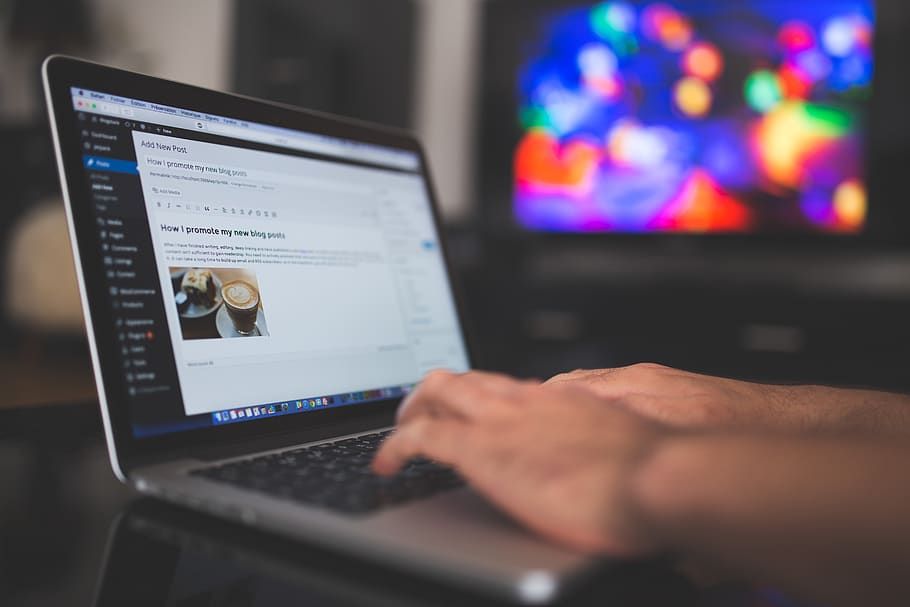


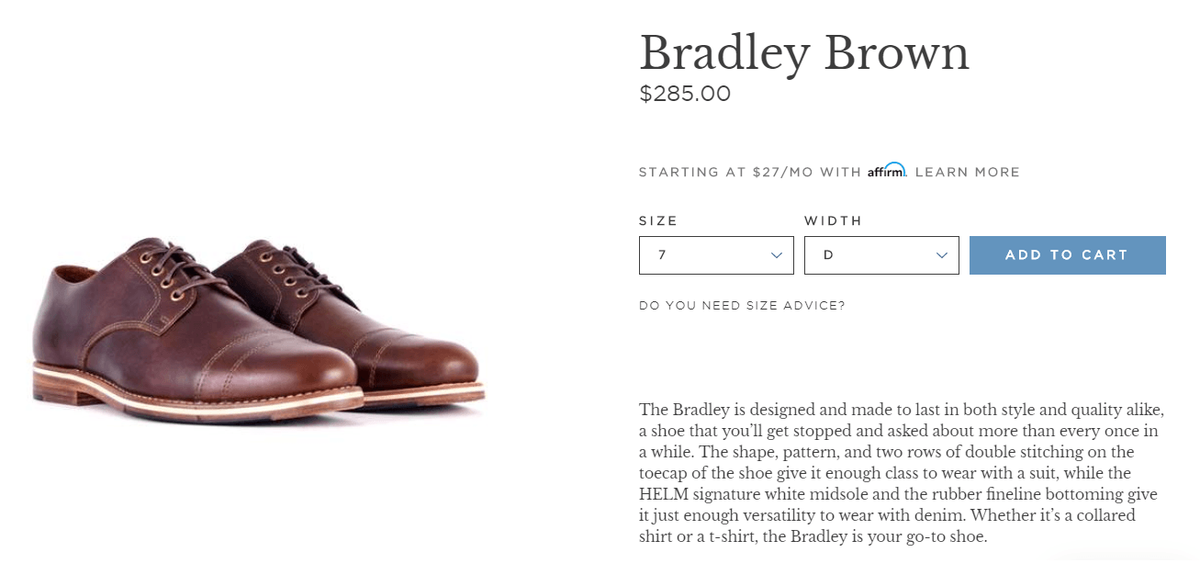

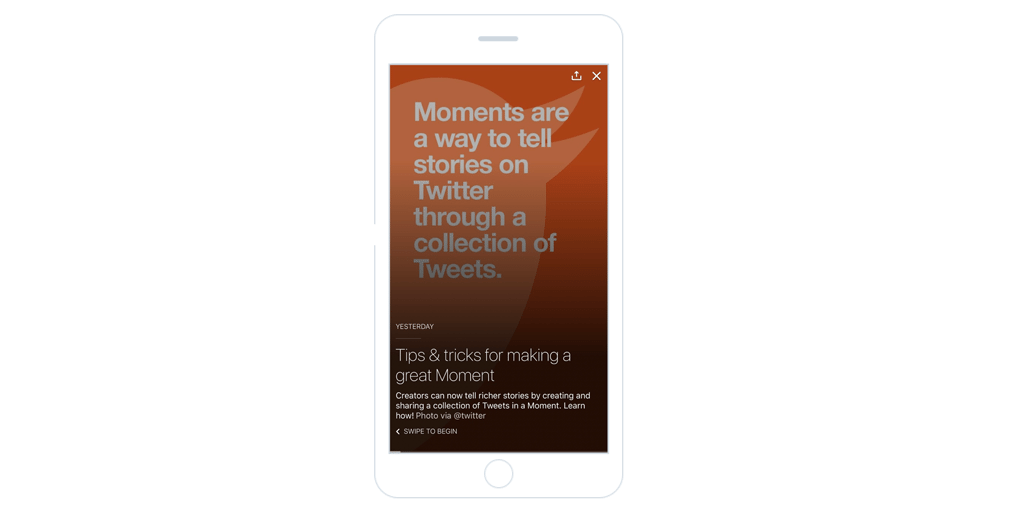



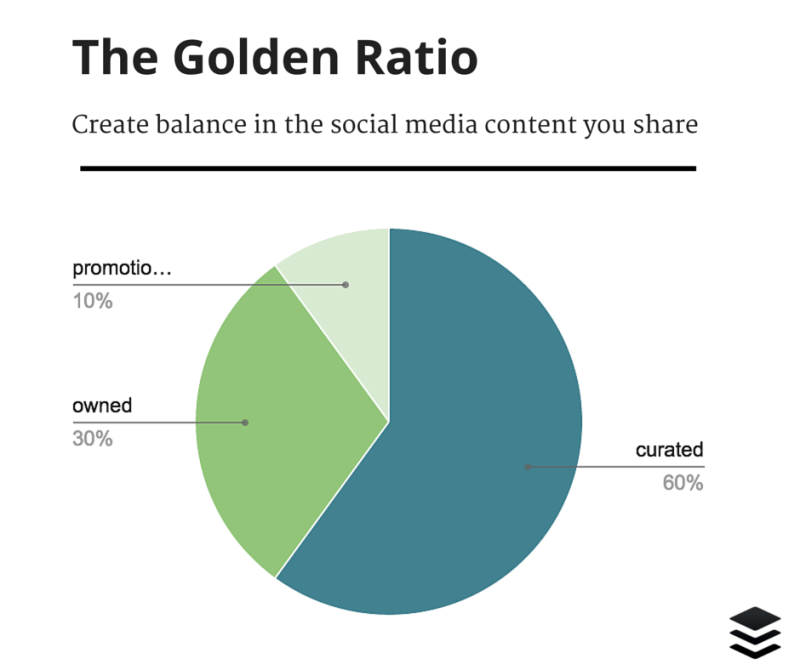
![Top 17 grafische ontwerpprogramma's voor beginners en professionals [GRATIS en BETAALD]](https://almtalonline.at/img/art-culo/79/los-17-mejores-programas-de-dise-o-gr-fico-para-principiantes-y-profesionales-3.jpg)